两个屏幕怎么设置主屏 两个显示屏如何设置主副屏
更新时间:2024-02-04 13:55:49作者:jkai
在使用双屏幕工作时,设置一个主屏幕可以帮助小伙伴更有效地管理多个应用程序和文档。但是我们小伙伴却都不怎么清楚如何设置,因此我们小伙伴都想要知道两个屏幕怎么设置主屏,那么今天小编就给大家介绍一下两个显示屏如何设置主副屏,快来一起看看吧,希望可以帮助到你。
操作步骤
1、在桌面空白处大鼠标右键,选择显示设置。
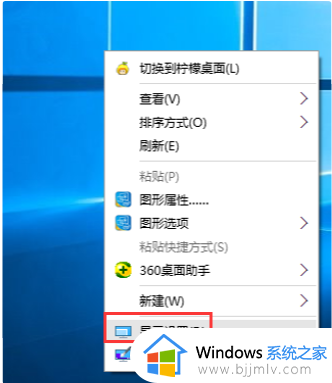
2、在弹出的页面选择高级显示设置。
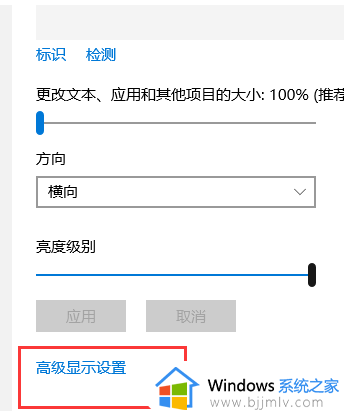
3、如果显示只有一个显示器可以鼠标单击检测按钮,就能看到两个显示器了。
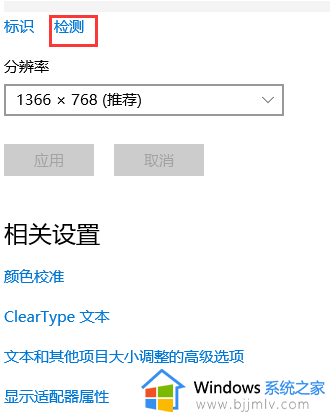
4、这时出现两个显示器,选中你要设为主显示的显示器对应的数字标签(1或2)。
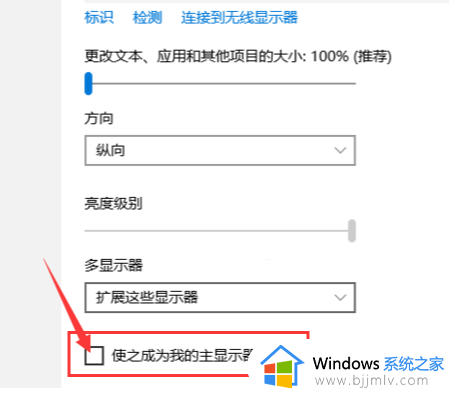
5、鼠标勾选“使之成为我的主显示器”,然后单击应用按钮即可。
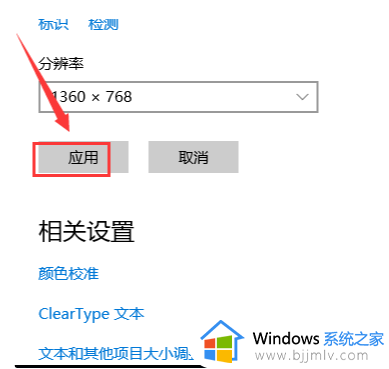
以上全部内容就是小编带给大家的两个显示屏设置主副屏方法详细内容分享啦,碰到这种情况的小伙伴,就快点跟着小编一起来看看吧。
两个屏幕怎么设置主屏 两个显示屏如何设置主副屏相关教程
- 两个显示器怎么切换主副屏 双显示器主副屏怎么设置
- 两台显示器怎么设置主屏和副屏 双显示屏主屏和副屏设置教程
- 电脑怎么设置主屏幕和副屏幕 电脑如何设置主屏副屏显示
- windows两个屏幕怎么分开 windows如何分屏两个屏幕
- excel两个文件双屏分开显示设置方法 两个excel文件怎么实现两个窗口显示
- mac外接显示器设置主屏幕的方法 苹果外接显示器如何设置主屏幕
- 电脑连接两个显示器怎么设置 一台主机2个显示器分屏教程
- 电脑怎么一个屏幕显示两个界面 电脑屏幕怎么能同时显示两个画面
- 两个屏幕怎么用一台电脑 电脑怎么用两个显示器
- 电脑双显示器如何切换主副屏 电脑双显示器主副屏幕怎么切换
- 惠普新电脑只有c盘没有d盘怎么办 惠普电脑只有一个C盘,如何分D盘
- 惠普电脑无法启动windows怎么办?惠普电脑无法启动系统如何 处理
- host在哪个文件夹里面 电脑hosts文件夹位置介绍
- word目录怎么生成 word目录自动生成步骤
- 惠普键盘win键怎么解锁 惠普键盘win键锁了按什么解锁
- 火绒驱动版本不匹配重启没用怎么办 火绒驱动版本不匹配重启依旧不匹配如何处理
电脑教程推荐
win10系统推荐